筆者が家で使っているメインPCは2011年製のiMac 21inchモデルなんですが、
前のが壊れて緊急で購入したもんで、メモリが4GBしかないんです。
これだと複数のアプリケーションを立ち上げてると
もっさりしてしまって作業になりません。
そこでずーっとメモリ増設がしたいと考えていました。
そんでもって今回やっちゃいました。
今回購入したメモリ
Transcend製のメモリ16GB(8GB×2枚)
他にもいろいろあるみたいだけど、なんとなくTranscendって会社の製品は信頼している筆者だったので選んでみました。
価格はまぁまぁするけど、言うほど高くはないので「いいかな〜」って軽いのりで購入してみました。
まずは古いメモリを取り外す
▼iMacの電源を落とし、ケーブルをすべてはずして、横にします。
(iMacの下にはタオルをひいてます)

前が4GBだったので、おそらく2GBのメモリが2枚ってことですね。
これを再利用してもいいんですが、
今回16GBという筆者のiMacに載せることのできる最大容量のものを購入してしまったので、
とりはずした古いメモリの出番はないですね。
「再利用したい!」ってひとは4GB分をひいて、12GB分のメモリを買うのをオススメしますが、
どうやら型番が違うメモリを同時に使うとエラーが出てしまうことがあるようなので、
そこだけ注意してください。
新しいメモリを装着する
あとは蓋をしめて再起動
まとめ
ってことで無事に16GBにパワーアップしてくれたiMacちゃん。
結果として、めちゃくちゃPC作業が捗るようになりました!
今までは新しくアプリを起動すると、アプリが動かせるまでかなり時間がかかったんですが、もうスイスイ動いてくれるようになりました!
iMacは現在発売されている最新のタイプでも、
メモリだけは自分で載せ替えることができるので、
新しくiMacを買おうと考えてるひとは、最小のメモリで購入しておき、
メモリは自分でアップすることをオススメします。
自分でやっても大した作業ではないし、Amazonなどでメモリを購入したほうが絶対に安くあがりますからね。
その分、HDDをSSDにしたり、CPUをパワーアップしておいたりに予算をさいたほうが懸命でございます。








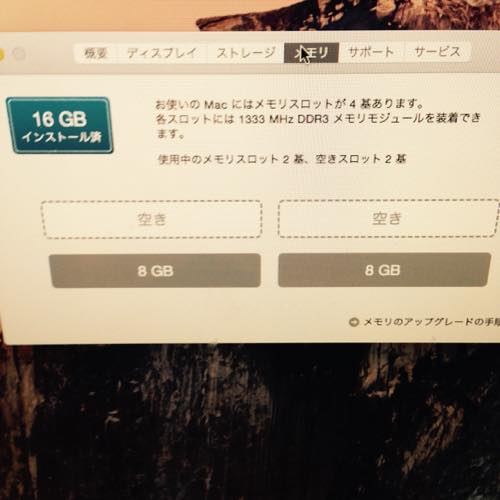








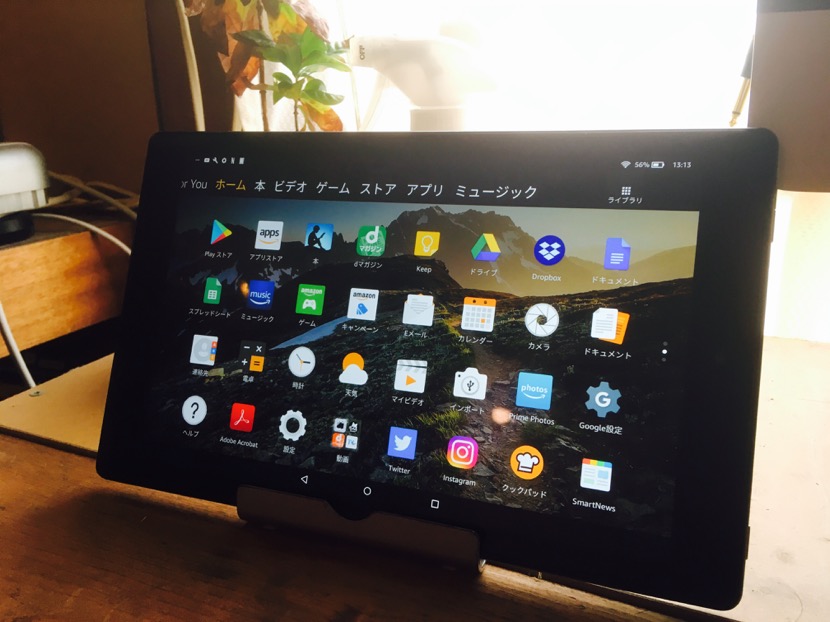
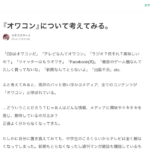

 PAGE TOP
PAGE TOP
この記事へのコメントはありません。